Dezactivează Windows 8 Colțuri calde de la afișarea Charms Bar și comutator
Windows 8 are „colțuri fierbinți” care vă permitscoateți bara Charms și App Switcher, trecând mouse-ul în colțurile din dreapta sau din stânga ecranului. Dacă preferați să rămâneți cât mai mult în mediul desktop, este posibil să doriți să dezactivați această caracteristică.

Tweak Windows 8 Registru
Notă: Acest lucru necesită o modificare în registru. Înainte de a efectua modificări, asigurați-vă mai întâi de Back-Up!
Mai întâi folosiți comanda rapidă de la tastatură WinKey + R pentru a deschide dialogul Run, tip: regedit și faceți clic pe OK sau apăsați Enter.
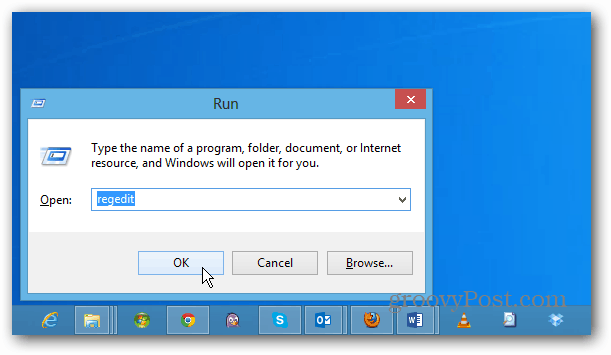
Acum navigați la următoarea cale:
HKEY_CURRENT_USERSoftwareMicrosoftWindowsCurrentVersionImmersiveShell
Faceți clic dreapta pe folderul ImmersiveShell și selectați Nou >> cheie.
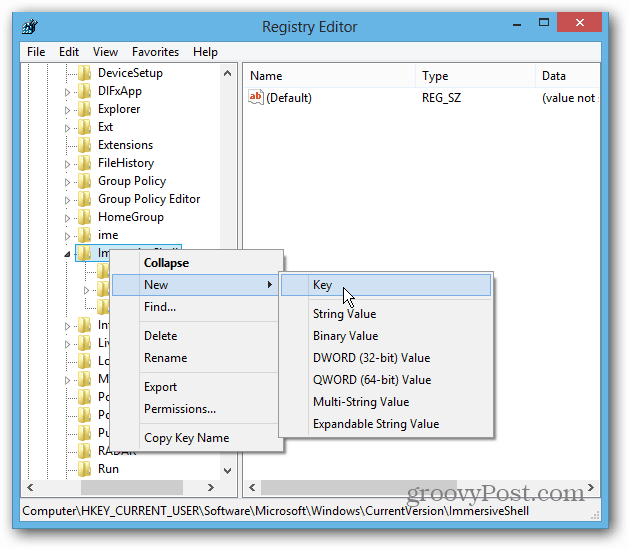
Atunci tip: EdgeUI pentru noul nume cheie. Faceți clic dreapta și selectați Nouă >> DWORD (32 biți) Valoare.
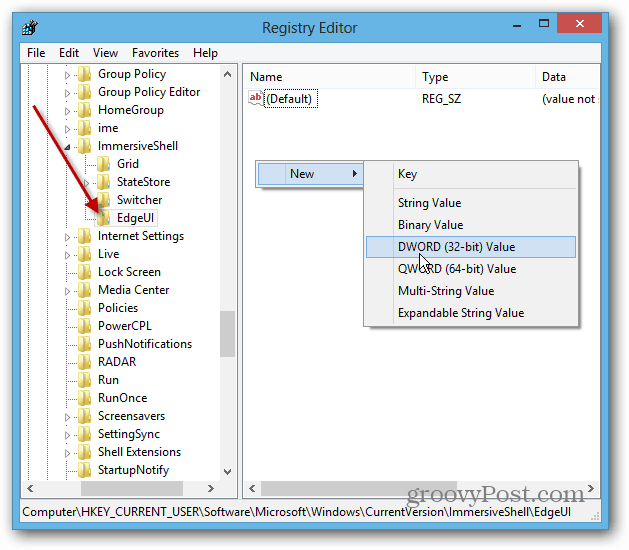
Numeste-l: DisableCharmsHint și schimbați valoarea de la 0 la 1 și faceți clic pe OK. Acest lucru va dezactiva afișarea barei Charms la trecerea mouse-ului în colțul din dreapta jos al ecranului.
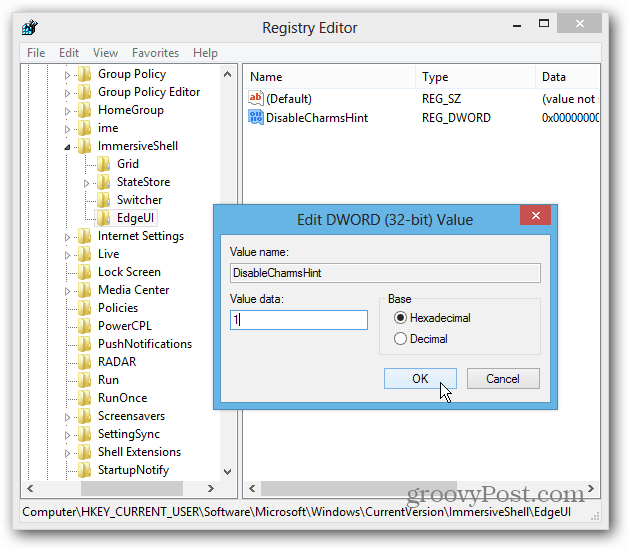
Apoi creați o nouă valoare DWORD (32 biți) și denumiți-o: DisableTLCorner și schimbați valoarea de la 0 la 1 și faceți clic pe OK. Acest lucru dezactivează afișarea barei App Switcher când treceți mouse-ul în colțul din stânga sus.
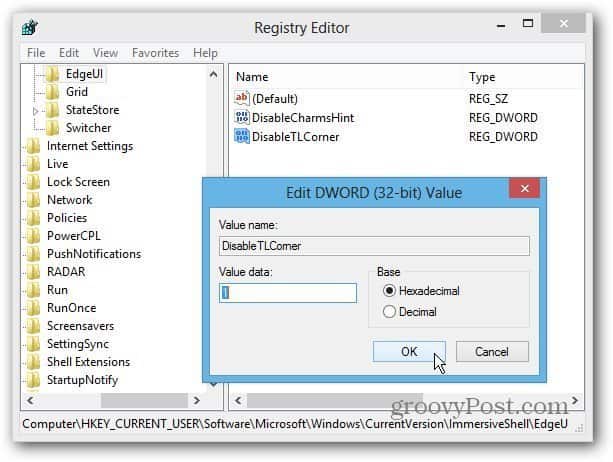
Reporniți sistemul și conectați-vă din nou. Acum veți observa că Charms și App Switcher nu vin la fel de ușor. Veți putea totuși să extrageți App Switcher trecând în colțul din stânga jos. Gesturile de atingere vor funcționa în continuare.
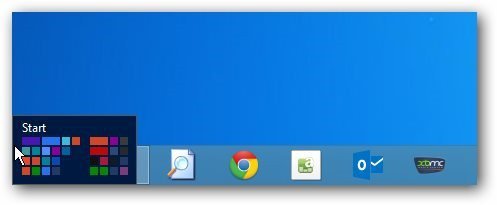
Dacă nu vă simțiți bine să faceți modificări laÎn registru, puteți instala Classic Shell, programul gratuit de înlocuire a meniului Start Source. Doar pentru a intra în Setări, selectați fila Setări Windows 8, apoi faceți clic pe Toate sub Dezactivare colțuri active.
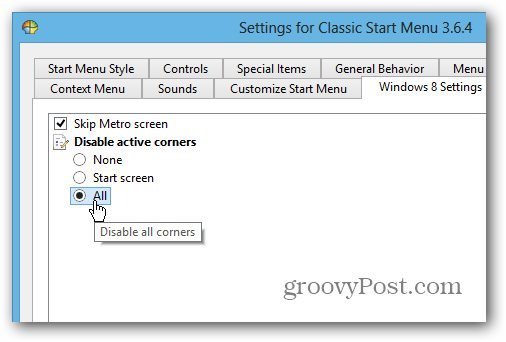
După ce ați configurat acest lucru, consultați celelalte sfaturi ale mele pentru a rămâne pe desktop de cele mai multe ori și pentru a nu vă deranja noul metrou / UI modern.
- Porniți direct pe desktopul Windows 8 când vă conectați
- Start Meniu Înlocuire Start8 din Stardock
- Start Meniu Înlocuire Classic Shell
- Dezactivați ecranul de blocare la trezirea computerului din modul Sleep
- Faceți PDF-uri și fotografii deschise în aplicații desktop
- Faceți muzică și video deschise în aplicațiile pentru desktop










Lasa un comentariu